Kur ir Mans dators operētājsistēmā Windows 11? Kā viegli atrast “šo datoru”!

Uzziniet, kā atjaunot “Mans dators” operētājsistēmā Windows 11, lai viegli piekļūtu saviem failiem un informācijai.
Dokumentu un fotoattēlu skenēšana agrāk bija vienkāršs rituāls: iedarbiniet skeneri, noklikšķiniet uz pogas un voilà! Taču nepārtraukti mainīgajā tehnoloģiju vidē pat šķietami ikdienišķi uzdevumi var pieņemt noslēpumainu pavērsienu. Ievadiet nenotveramo WIA draiveri — svarīgu programmatūru, kas var izraisīt drebuļus pat vispieredzējušākā tehnoloģiju veterāna mugurkaulā.
Nebaidieties, draugi! Ja jūsu dators ar operētājsistēmu Windows 11/10 parāda noslēpumainus kļūdu ziņojumus par trūkstošiem WIA draiveriem, šī rokasgrāmata ir jūsu atbilde. Šajā rokasgrāmatā mēs izpētīsim darbības, kas jāveic, lai lejupielādētu WIA draiveri operētājsistēmā Windows 11/10, nodrošinot vienmērīgu ierīču integrāciju optimālai funkcionalitātei.
Kas ir WIA draiveris?
“WIA (Windows attēlu iegūšanas) draiveris ir programmatūras komponents, kas atvieglo saziņu starp OS (Windows) un attēlu ierīcēm, piemēram, digitālajām kamerām, skeneriem un tīmekļa kamerām. Tās mērķis ir nodrošināt netraucētu mijiedarbību un funkcionalitāti starp šīm ierīcēm un operētājsistēmu (Windows).
Iedomājieties savu skeneri kā daudzvalodu liecinieku augstā lietā. Bez tulka jūs nezināt viņu liecības. Šeit darbojas WIA draiveris. Tas darbojas kā tilts starp jūsu Windows operētājsistēmu un skeneri, atšifrējot skenera tehnisko žargonu un pārraidot to uz jūsu datoru valodā, kuru tas saprot.
Windows 11/10 piedāvā atbalstu dažādām attēlveidošanas ierīcēm, izmantojot WIA draiverus. Šis iebūvētais atbalsts vienkāršo procesu lietotājiem, lai izveidotu savienojumu un nevainojami izmantotu savas ierīces dažādiem attēlveidošanas uzdevumiem.
Trūkstoša WIA draivera simptomi:
Varat lejupielādēt WIA draiveri savā Windows 11/10 datorā , izmantojot divas vai trīs dažādas metodes. Izpētīsim tos.
Kā lejupielādēt WIA draiveri savā Windows datorā
1. metode: izmantojiet ierīču pārvaldnieku
Ierīču pārvaldnieks izceļas kā visefektīvākais rīks WIA draiveru lejupielādei un atjaunināšanai jebkurā Windows datorā. Šī integrētā Windows utilīta var palīdzēt atrast un atjaunināt draiverus, padarot to par vērtīgu resursu ar draiveriem saistītu uzdevumu pārvaldīšanai.
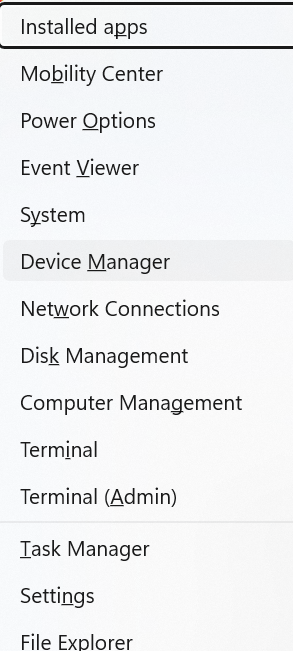


Lasiet arī: Ierīču pārvaldnieks nedarbojas operētājsistēmā Windows 11? Lūk, labojums! (5 risinājumi)
2. metode: atjauniniet Windows
Microsoft dažreiz Windows atjaunināšanā iekļauj vispārīgus WIA draiverus. Lai gan dažos gadījumos tie var darboties, tie var nepiedāvāt pilnu ražotāja draivera funkcionalitāti un veiktspēju. Tomēr ir vērts pārbaudīt, vai ir pieejams atjauninājums, jo īpaši, ja neesat pazīstams ar sava skenera modeļa numuru.
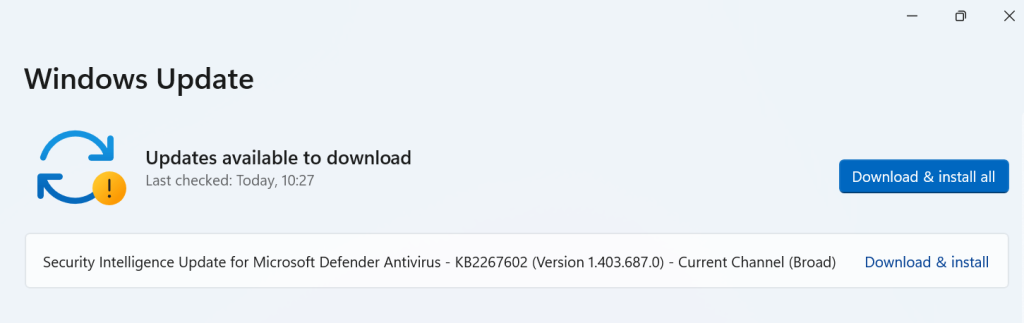
Vienkārši nospiediet Windows taustiņu ar taustiņu I, lai atvērtu Iestatījumi > Atjaunināšana un drošība > Windows atjaunināšana , un noklikšķiniet uz "Pārbaudīt atjauninājumus".
Lasiet arī: Kā atjaunināt bezvadu programmatūru operētājsistēmā Windows 11/10
3. metode: izmantojiet uzticamus trešo pušu rīkus
Vairāki cienījami trešo pušu rīki var skenēt jūsu sistēmu un identificēt trūkstošos vai novecojušos draiverus, tostarp WIA draiverus. Lai gan daži ir bezmaksas, citiem ir nepieciešams maksas abonements. Mēs iesakām uzlabot draivera atjauninātāju . Advanced Driver Updater var būt noderīgs rīks, lai atjauninātu datora draiverus un uzlabotu sistēmas veiktspēju.
Ko tas dara:
Iespējas:
Iespējamie ieguvumi:
Lūk, kā lejupielādēt WIA draiveri, izmantojot Advanced Driver Updater -
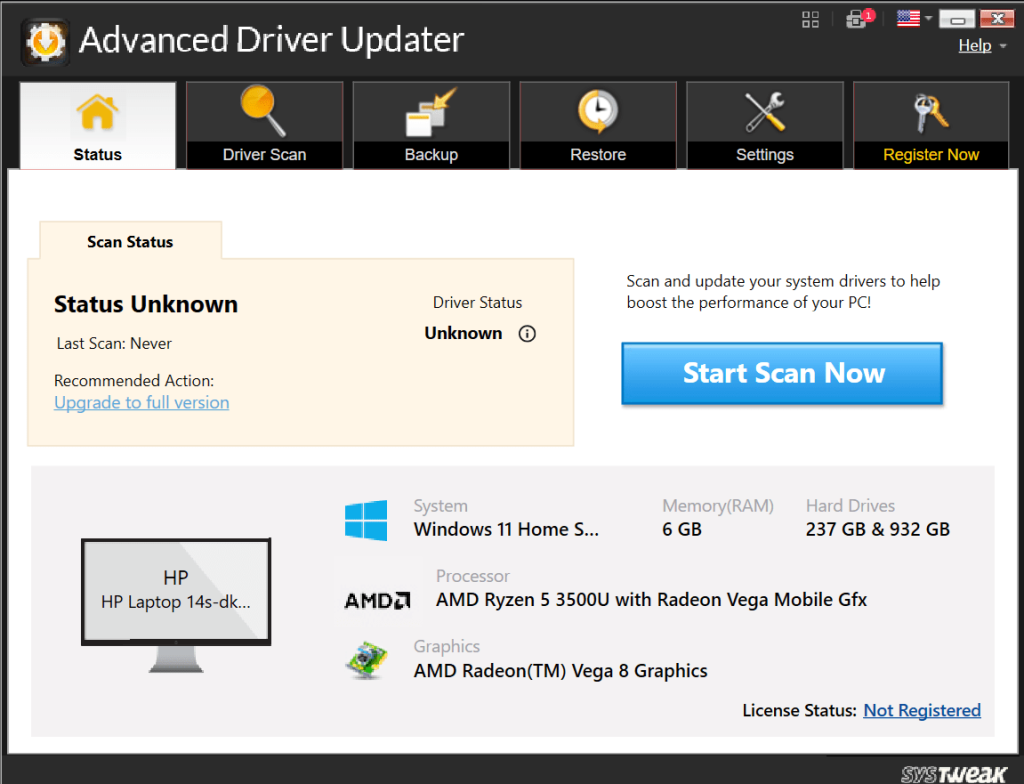
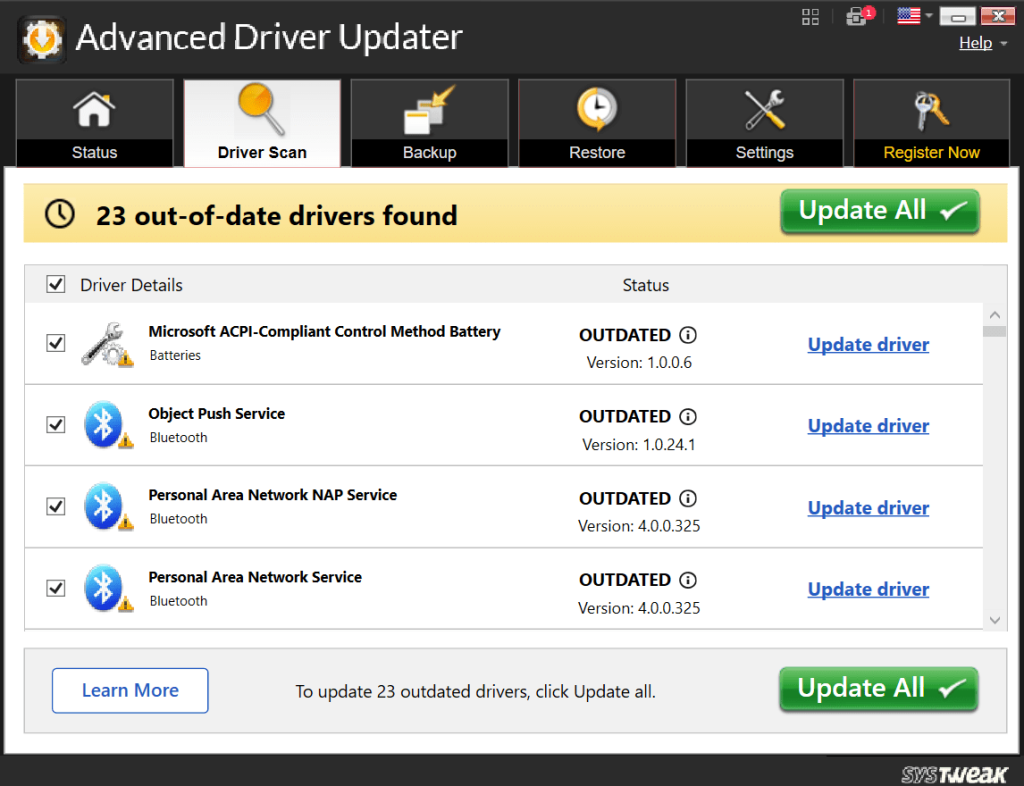
Apsveicam, jūs esat pabeidzis procesu. Izbaudiet uzlabotu skaitļošanas pieredzi kā vēl nekad!
Lejupielādējiet WIA draiveri operētājsistēmai Windows 11/10 kā profesionālis
WIA draivera lejupielāde datoram ar operētājsistēmu Windows 11/10 ir vienkāršs process, kas var ievērojami uzlabot skenēšanas pieredzi. Veicot šīs skaidrās un kodolīgās darbības, jūs esat devis iespēju pilnībā izmantot skenera potenciālu, nemanāmi pārvēršot fiziskos dokumentus digitālā formātā.
Lai iegūtu vairāk šādu problēmu novēršanas rokasgrāmatu, sarakstu un padomus un ieteikumus, kas saistīti ar operētājsistēmām Windows, Android, iOS un macOS, sekojiet mums pakalpojumā Facebook, Instagram, Twitter, YouTube un Pinterest.
Uzziniet, kā atjaunot “Mans dators” operētājsistēmā Windows 11, lai viegli piekļūtu saviem failiem un informācijai.
Uzziniet, kā viegli mainīt fona attēlu operētājsistēmā Windows 11. Šeit ir 6 efektīvas metodes, kā to izdarīt, izmantojot dažādas pieejas.
Nepublicējiet savus attēlus bez maksas vietnē Instagram, ja varat par tiem saņemt samaksu. Lasiet un uzziniet, kā nopelnīt naudu vietnē Instagram un maksimāli izmantot šo sociālo tīklu platformu.
Uzziniet, kā viegli rediģēt un noņemt PDF metadatus. Šī rokasgrāmata palīdzēs jums viegli rediģēt vai noņemt PDF metadatus dažos vienkāršos veidos.
Vai jūs zināt, ka Facebook ir pilns jūsu tālruņu kataloga kontaktu saraksts, kā arī viņu vārds, numurs un e-pasta adrese.
Problēma var kavēt datora pareizu darbību, un, lai tos novērstu, var būt nepieciešams mainīt drošības iestatījumus vai atjaunināt draiverus.
Šis emuārs palīdzēs lasītājiem pārvērst bootable USB par ISO failu, izmantojot trešās puses programmatūru, kas ir brīvi lietojama un droša pret ļaunprātīgu programmatūru.
Vai esat saskāries ar Windows Defender kļūdas kodu 0x8007139F, un jums ir grūti veikt skenēšanu? Tālāk ir norādīti veidi, kā varat novērst problēmu.
Šī visaptverošā rokasgrāmata palīdzēs novērst “Uzdevumu plānotāja kļūdu 0xe0434352” jūsu Windows 11/10 datorā. Apskatiet labojumus tūlīt.
LiveKernelEvent 117 Windows kļūda izraisa datora sasalšanu vai negaidītu avāriju. Uzziniet, kā to diagnosticēt un novērst, veicot ekspertu ieteiktās darbības.
Šis emuārs palīdzēs lasītājiem novērst PowerPoint, kas neļaus man ierakstīt audio problēmas Windows datorā un pat ieteikt citus ekrāna ierakstīšanas aizstājējus.
Domājat, kā rakstīt PDF dokumentā, jo jums ir jāaizpilda veidlapas, jāpievieno anotācijas un jānoliek paraksti. Jūs esat nejauši atradis pareizo ierakstu, lasiet tālāk!
Šis emuārs palīdzēs lietotājiem noņemt ūdenszīmi Sistēmas prasības, kas nav izpildītas, lai izbaudītu vienmērīgāku un drošāku pieredzi ar operētājsistēmu Windows 11, kā arī tīrāku darbvirsmu.
Šis emuārs palīdzēs MacBook lietotājiem saprast, kāpēc rodas rozā ekrāna problēmas un kā tās novērst, veicot ātras un vienkāršas darbības.
Uzziniet, kā pilnībā vai selektīvi notīrīt Instagram meklēšanas vēsturi. Atgūstiet arī krātuves vietu, noņemot dublētos fotoattēlus, izmantojot labāko iOS lietotni.
Uzziniet, kā labot kļūdas kodu 36 Mac ārējos diskos. Sākot ar termināļa komandām un beidzot ar failu atļaujām, atklājiet risinājumus netraucētai failu pārsūtīšanai.
Es pēkšņi nevaru strādāt ar savu HID sūdzību skārienekrānu. Es nezinu, kas nokļuva manā datorā. Ja tas esat jūs, šeit ir daži labojumi.
Šis emuārs palīdzēs lasītājiem novērst Runtime Error 76: Path Not Found problēmu operētājsistēmā Windows PC, veicot ekspertu ieteiktās darbības.
Uzziniet, kā viegli saglabāt tīmekļa lapu PDF formātā, un atklājiet dažādas metodes un rīkus tīmekļa satura pārvēršanai pārnēsājamos PDF failos, lai piekļūtu tiem bezsaistē un kopīgotu tos.
Šajā rakstā ir sniegti dažādi risinājumi, lai atrisinātu problēmu, kas saistīta ar WhatsApp video ziņojumu nedarbošanos. Laimīgu ziņojumapmaiņu!
Neatkarīgi no tā, cik dominējošs Google ir meklētājprogrammu tirgū, mēs nevaram ignorēt Bing. Šeit ir 8 padomi un triki Bing meklēšanai, kas palīdzēs jums izmantot šīs meklētājprogrammas iespējas.
Vai vēlaties uzzināt, kā atiestatīt rūpnīcas iestatījumus operētājsistēmā Windows 11? Izlasiet emuāru, lai viegli uzzinātu visu par atkopšanas iespējām operētājsistēmā Windows 11.
Uzziniet, kā izmantot Microsoft meklēšanu Bing, lai efektīvi atrastu savus darba datus un uzlabotu produktivitāti.
Kā atcelt Netflix un anulēt konta abonementu. Var būt daudz iemeslu, kuru dēļ vēlaties atcelt savu Netflix kontu iPhone un citās ierīcēs. Lūk, kā to izdarīt.
Šajā emuārā uzziniet, kā varat izslēgt komentārus Facebook ziņās vai atspējot komentārus Facebook ziņās. Lasi emuāru un uzzini, kā!
Vai mēģināt dzēst tukšu lapu programmā Word? Šajā rokasgrāmatā mēs parādīsim, kā programmā Word izdzēst lapu vai tukšu lapu.
Lai gan televizors, visticamāk, labi darbosies bez interneta savienojuma, ja jums ir kabeļa abonements, amerikāņu lietotāji ir sākuši pārslēgties uz internetu.
Tāpat kā reālajā pasaulē, jūsu darbi Sims 4 ar laiku noveco un mirs. Sims dabiski noveco septiņos dzīves posmos: mazulis, mazulis, bērns, pusaudzis,
Obsidian ir vairāki spraudņi, kas ļauj formatēt piezīmes un izmantot grafikus un attēlus, lai padarītu tos nozīmīgākus. Lai gan formatēšanas iespējas ir ierobežotas,
“Baldur's Gate 3” (BG3) ir valdzinoša lomu spēle (RPG), ko iedvesmojuši Dungeons and Dragons. Tā ir plaša spēle, kas ietver neskaitāmus blakus uzdevumus



























